Вопрос: Могу ли я загрузить музыку из Spotify на свой компьютер?
О: Это довольно легко сделать, и существует несколько способов.
Подписка на Spotify Premium предоставляет доступ к автономной функции, позволяющей загружать песни Spotify в настольном приложении для непрерывного прослушивания на вашем ПК, независимо от сетевых подключений. Помимо официального метода, вы также можете изучить альтернативные подходы на таких платформах, как форумы Reddit или GitHub, чтобы сохранять песни Spotify на свой компьютер в виде локальных файлов.
Какой из всех вариантов лучше использовать? В этом посте мы представим 4 действенных способа, включая профессиональные инструменты, такие как TuneFab Spotify Music Converter, чтобы показать вам, как легко загружать музыку из Spotify на свой компьютер для прослушивания в автономном режиме. Продолжайте читать и начните!
- Способ 1. Загрузите музыку со Spotify на компьютер без премиума ?
- Метод 2. Загрузите песни из Spotify на компьютер онлайн
- Способ 3. Сохраните песни Spotify на компьютер через приложение Spotify Desktop.
- Способ 4. Загрузите Spotify Music на компьютер с помощью бесплатного инструмента для рабочего стола.
- Сравнение методов загрузки музыки Spotify на ПК
- Часто задаваемые вопросы о загрузке музыки из Spotify на компьютер
1. Как скачать музыку со Spotify на компьютер без премиум-класса
Чтобы загрузить песни из Spotify на компьютеры, TuneFab Spotify Music Converter — это превосходный вариант, способный помочь с наименьшими усилиями. Благодаря интеграции с официальным веб-плеером Spotify приложение Spotify не требуется. Просто войдя в свою бесплатную учетную запись, вы сможете получить доступ к полной музыкальной библиотеке Spotify. скачать песни из Spotify бесплатно на компьютерах с качеством музыки до 320 Кбит/с. Более того, эту программу с самым высоким рейтингом могут использовать все пользователи Spotify, независимо от того, являетесь ли вы подписчиками или бесплатными пользователями.
Мало того, что TuneFab Spotify Music Converter теперь предлагает 30-дневную бесплатную пробную версию, вы можете напрямую установить его и бесплатно загружать музыку из Spotify на компьютеры.
100% Безопасно
100% Безопасно
? Ключевые особенности музыкального конвертера TuneFab Spotify:
● Конвертируйте контент Spotify в файлы MP3, M4A, WAV, FLAC, AIFF, ALAC и AAC без DRM.
● Пакетное преобразование Spotify Music со скоростью до 35 раз выше.
● Предлагайте настраиваемые настройки частоты дискретизации/битрейта для сохранения песен Spotify в высоком качестве.
● Предоставить вам персональные настройки вывода для заголовков аудиофайлов и архивов папок.
● Сохраняйте полную информацию тега ID3, чтобы упростить управление музыкой в автономном режиме.
Благодаря простому интерфейсу и интуитивно понятной функциональности TuneFab Spotify Music Converter считается одним из лучшие загрузчики Spotify Music. Теперь следуйте инструкциям, чтобы узнать, как загружать с его помощью музыку из Spotify на свой компьютер!
ШАГ 1. Войдите в веб-плеер TuneFab Spotify.
Запустите TuneFab Spotify Music Converter после завершения установки программного обеспечения на вашем компьютере. После входа во встроенный веб-плеер Spotify из его основного интерфейса нажмите значок «ВХОД» в правом верхнем углу, чтобы войти через свою учетную запись Spotify.

ШАГ 2. Выберите плейлисты Spotify для загрузки на компьютер
После входа в учетную запись вы можете искать и получать доступ к песням, плейлистам или подкастам Spotify, которые вы хотите загрузить на свой компьютер, через встроенный веб-плеер, а затем напрямую перетаскивать их на плавающий значок «+», чтобы добавить песни в очередь конвертации.

ШАГ 3. Отрегулируйте настройки вывода
Когда песни Spotify добавлены, вы можете перейти в «Меню» > «Настройки» > «Дополнительно», чтобы настроить формат, частоту дискретизации и битрейт для загрузки песен Spotify на свой компьютер в соответствии с вашими требованиями. В общем, MP3 — наиболее рекомендуемый формат для вывода музыки из Spotify на ваш компьютер, поскольку файлы MP3 совместимы с большинством устройств, и вы даже можете записать их на диски для автономного воспроизведения.

Кроме того, вы можете перейти на вкладку «Общие», чтобы выбрать место вывода преобразованных песен, и установить папку, в которую можно напрямую архивировать песни.
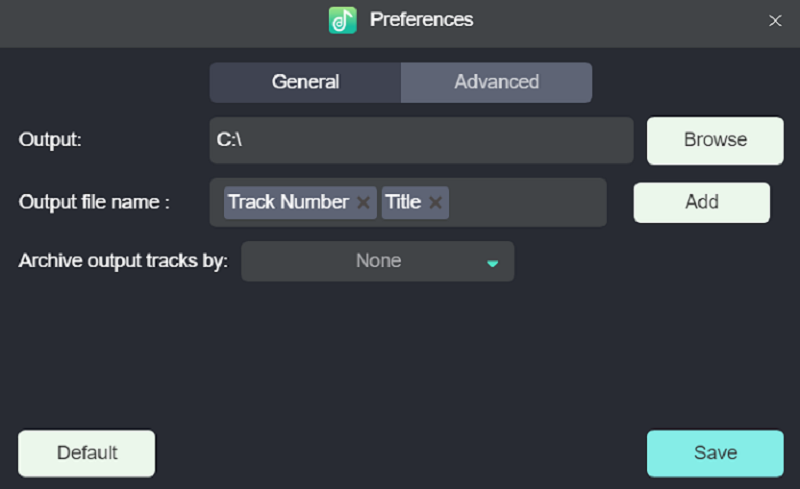
ШАГ 4. Загрузите песни Spotify на компьютер
Наконец, просто нажмите значок «Конвертировать все», после чего TuneFab Spotify Music Converter немедленно обработает для вас загрузку музыки из Spotify на компьютер. Просто терпеливо дождитесь завершения преобразования, после чего вы сможете получить музыкальные файлы Spotify без DRM, сохраненные на вашем компьютере, для прослушивания в автономном режиме!

После загрузки песен/плейлистов/альбомов из Spotify и сохранения их на свой компьютер в виде локальных файлов с помощью TuneFab Spotify Music Converter, Вы можете легко переместить загруженную Spotify Music на MP3-плееры или другие внешние диски, чтобы не занимать слишком много места на компьютере и не вызывать его зависание.
Чтобы лучше познакомиться с этим инструментом, вы также можете посмотреть видео ниже.
2. Как скачать песни из Spotify на компьютер онлайн
Если вы думаете, как скачать музыку из Spotify на компьютер без программного обеспечения, SpotiDown Бесплатный загрузчик Spotify это тот, который может принести вам помощь. Это с открытым исходным кодом Конвертер Spotify в MP3 онлайн который доступен пользователям всех устройств для загрузки песен Spotify в виде файлов MP3 в автономном режиме. Теперь давайте разберемся, как работает SpotiDown, и посмотрим, как бесплатно сохранять песни Spotify на компьютер с помощью этого онлайн-загрузчика.
? Советы: Этот онлайн-загрузчик Spotify позволяет загружать только отдельные треки из Spotify. Если вам нужно пакетная загрузка плейлистов Spotify или альбомы, TuneFab Spotify Music Converter будет лучшим выбором.
100% Безопасно
100% Безопасно
Шаг 1. Во-первых, вам необходимо открыть платформу Spotify в Интернете или использовать ее настольное программное обеспечение для доступа к песне Spotify, которую вы хотите загрузить на свой компьютер, а затем скопировать ее URL-адрес.
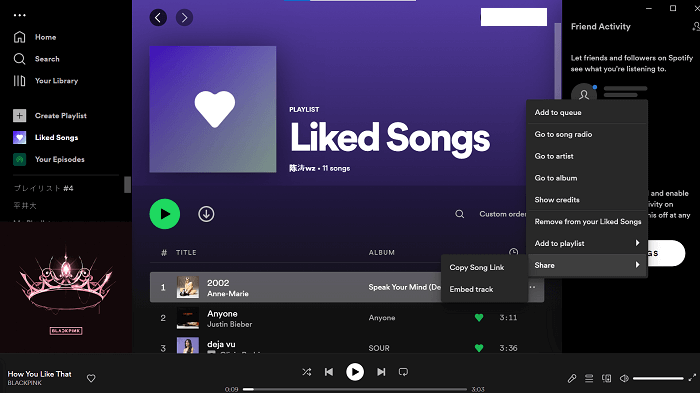
Шаг 2. Затем откройте SpotiDown Free Spotify Downloader на веб-странице, чтобы перейти к онлайн-инструменту. Если вставить URL-адрес песни Spotify в панель фрейма и нажать значок «Загрузить», инструмент преобразует его за вас.
Шаг 3. Как только песня Spotify завершит процесс загрузки, вы сможете получить доступ к «Скачать", которая сохраняет его на вашем компьютере, и сразу же запускайте потоковую передачу музыки без приложения Spotify!
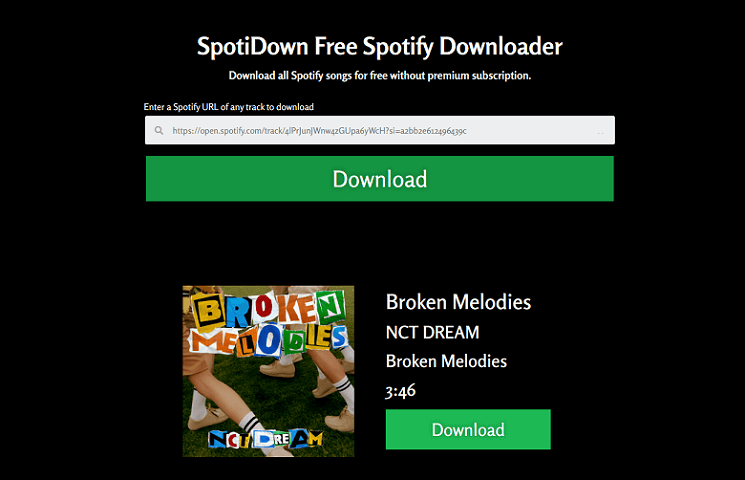
3. Как сохранить песни Spotify на компьютер через приложение Spotify Desktop
Если вы оплатили подписку Spotify Premium, вы можете загружать песни Spotify на свой компьютер в течение Программное обеспечение Spotify для настольных ПК напрямую. После активации подписки вы сможете получить доступ к функции загрузки для непосредственной обработки загрузок Spotify Music в программном обеспечении, недоступном в веб-плеере Spotify.
Однако следует отметить, что загруженные песни можно воспроизводить только в официальном приложении на компьютере, поскольку они зашифрованы с помощью DRM. Даже если у вас есть доступ к этим загруженным песням Spotify, вам не разрешено транслировать их напрямую. Чтобы обойти эти ограничения, вы можете получить помощь от TuneFab Spotify Music Converter, чтобы загружать песни Spotify в виде музыкальных файлов без DRM. Следовательно, их можно транслировать без каких-либо ограничений.
Вот как можно загрузить песни Spotify на компьютер с официальной подпиской Spotify Premium в программном обеспечении Spotify для настольных ПК:
Шаг 1. Запустите хорошо установленное программное обеспечение Spotify для настольных ПК и откройте его, чтобы войти в систему через свою учетную запись Spotify Premium.
Шаг 2. Просмотрите, чтобы получить доступ к списку воспроизведения, который вы хотите загрузить для прослушивания в автономном режиме на компьютере. Затем откройте страницу плейлиста.
Шаг 3. Коснитесь значка загрузки, чтобы сразу же обработать загрузку песен Spotify одну за другой. После завершения вы можете включить «Автономный режим» в приложении Spotify, чтобы наслаждайтесь загрузками Spotify без сети.
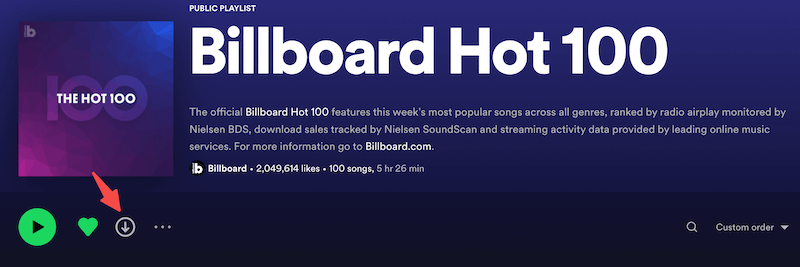
4. Загрузите Spotify Music на компьютер с помощью бесплатного инструмента для рабочего стола.
Помимо упомянутого выше программного обеспечения для ПК, существует еще один бесплатный загрузчик Spotify — SpotiFlyer чтобы помочь вам загрузить музыку из Spotify на компьютер. Он поддерживает Android, Windows, Mac, Linux и другие, позволяя вам загружать музыку из Spotify на ваш компьютер и слушать ее офлайн бесплатно. Однако недостатком является то, что для запуска этой программы на вашем компьютере должен быть установлен FFmpeg, и он часто подвержен ошибкам, из-за чего загрузка песен невозможна.
? Советы: Если у вас нет соответствующих навыков работы с компьютером, вы можете попробовать TuneFab Spotify Music Converter как альтернатива. Его можно установить на ваш компьютер с Windows/Mac без какой-либо предварительной подготовки, он прост и стабилен в использовании.
100% Безопасно
100% Безопасно
Вот шаги по использованию SpotiFlyer для загрузки песен Spotify на ваш компьютер.
Шаг 1. Скопируйте URL-адрес нужных песен Spotify из приложения Spotify или веб-плеера.
Шаг 2. Запустите SpotiFlyer на своем компьютере и вставьте URL-адрес в строку поиска, чтобы получить к нему доступ.
Шаг 3. Выберите предпочитаемые параметры вывода, а затем нажмите «Загрузить», чтобы сохранить его в формате MP3 на своем компьютере.
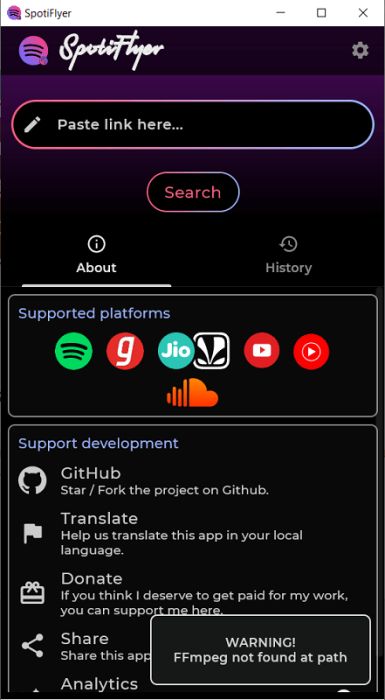
Сравнение методов сохранения песен Spotify на ПК
Теперь давайте сделаем еще один обзор сравнения этих 4 методов, учитывая их основные моменты, а также плюсы и минусы, а затем сразу же выберем идеальный вариант для обработки загрузки музыки Spotify.
| методы | Плейлисты Скачать | Требуется Spotify Премиум | Бесплатно и платно | Выходной формат | Качество продукции | Скорость успеха |
| Используйте TuneFab Spotify Music Converter | ✅ | ❌ | Доступна бесплатная пробная версия | MP3, M4A, WAV, FLAC, AIFF, ALAC и AAC | Самая высокая (до 320 кбит/с) | 100% рабочая |
| Используйте Интернет Инструмент | ❌ | ❌ | Бесплатно | MP3 | Средний | Средний |
| Используйте Функция загрузки Spotify Premium | ✅ | ✅ | От 10.99 долларов США в месяц | файл с защитой DRM | Высокий | Высокий |
| Используйте SpotiFlyer | ❌ | ❌ | Бесплатно | MP3 | Средний | Низкий |
Среди 4 методов вы можете ясно увидеть способ использования TuneFab Spotify Music Converter является лучшим, поскольку он многофункциональен и прост в использовании, что выводит качество автономного прослушивания Spotify на новый уровень.
Часто задаваемые вопросы о загрузке музыки из Spotify на компьютер
Могу ли я скачать музыку из Spotify на свой компьютер бесплатно?
Обычно вам необходимо подписаться на Spotify Premium, чтобы загружать музыку из Spotify на компьютеры. Но все же, если вы новый пользователь Spotify, вы можете получить Spotify Premium бесплатно бесплатно скачивать музыку из Spotify на свой компьютер. Вы можете отменить ее в любое время перед продлением подписки.
Кроме того, стороннее программное обеспечение, такое как TuneFab Spotify Music Converter также предлагает 30-дневную бесплатную пробную версию, чтобы вы могли бесплатно загружать песни Spotify на свой компьютер. Вы можете установить его и сразу начать сохранять Spotify Music на компьютеры в виде файлов MP3.
Как найти экспортированные песни Spotify в хранилище компьютера?
Вообще говоря, загруженные песни Spotify из официального программного обеспечения для настольных компьютеров будут сохранены на диске C в Windows, а конкретная папка: «C:\Users\AppData\Local\Spotify\Storage».
Напротив, если вы являетесь пользователем Mac, место загрузки Spotify также легко найти, и вы можете перейти по адресу: «/Users/»yourusername»/Library/Caches/com.Spotify.Client/storage».
Однако все загруженные песни будут недоступны в Spotify после истечения срока действия подписки Spotify. Если вы конвертируете музыку DRM в MP3, M4A и т. д. с TuneFab Spotify Music Converter, вы можете навсегда сохранить загрузки Spotify на своем компьютере и даже перенести их на любое устройство. Чтобы найти местные песни Spotify, загруженные TuneFab, вы можете перейти на вкладку «Готово» и нажать «Просмотреть выходную папку», чтобы найти загрузки Spotify на своем компьютере.
Почему Spotify не загружает песни на мой компьютер?
Могут быть разные причины, по которым Spotify не загружает песни на ваш компьютер. Вот несколько потенциальных проблем и некоторые способы решения проблемы Spotify если интернет-соединение в порядке:
● Премиум-подписка Spotify: Загрузки — это премиум-функция. Если вы найдете Spotify ждет загрузки, подтвердите, что у вас есть подписка Spotify Premium, так как бесплатные аккаунты не поддерживают прослушивание офлайн.
● Ограничение устройства: Spotify имеет ограничение на количество устройств, которые могут загружать музыку. Проверьте, достигли ли вы максимального лимита устройств, и удалите все ненужные устройства.
● Пространство для хранения: Убедитесь, что на вашем компьютере достаточно места для хранения загруженных песен. Если ваше хранилище заполнено, Spotify не сможет загружать дополнительный контент.
● Поврежденный кэш: Иногда кэшированные данные могут вызывать проблемы. Попробуйте очистить кеш в настройках Spotify.
Если проблема не устранена после проверки этих часто встречающихся факторов, вы можете обратитесь в официальный центр поддержки Spotify для персональной помощи.
Можно ли перенести загруженную музыку Spotify с компьютера на внешний диск?
После подключения внешнего диска к компьютеру вы можете легко переместить на него свои загрузки Spotify через «Настройки > Место автономного хранения». Измените местоположение на внешний диск и нажмите «ОК». После этого все загрузки будут перемещены на него, а будущие загрузки будут напрямую сохранено на внешнем жестком диске.

Если вы используете TuneFab Spotify Music Converter, вы также можете легко изменить расположение выходной папки с вашего компьютера на внешний жесткий диск. Нажмите на значок гамбургера в строке меню, а затем нажмите «Настройки». В разделе «Общие > Выход» найдите и измените выходную папку.
Как добавить локальные файлы в Spotify на компьютере?
Подготовьте локальные файлы на своем компьютере, установите приложение Spotify, и вы сможете легко добавить их в приложение, следуя инструкциям:
Шаг 1. Нажмите на раскрывающийся значок рядом с вашим профилем, выберите «Настройки».
Шаг 2. Перейдите в раздел «Локальные файлы», а затем «ДОБАВИТЬ ИСТОЧНИК».
Шаг 3. Найдите папку, содержащую ваши локальные песни, и добавьте ее.
Заключение
Конечно, самый простой способ скачать музыку из Spotify на компьютер — это оформить подписку на Spotify Premium и напрямую обрабатывать ее в настольном приложении. Однако загрузки Spotify можно воспроизводить только в приложении Spotify, и они все исчезнут, когда вы отмените подписку.
Поэтому, если вы хотите загружать песни Spotify на свой компьютер для воспроизведения на любом устройстве без ограничений, а также держать их в автономном режиме столько, сколько хотите, TuneFab Spotify Music Converter это то, что вам нужно. Теперь начните с бесплатной версии, чтобы попробовать.




